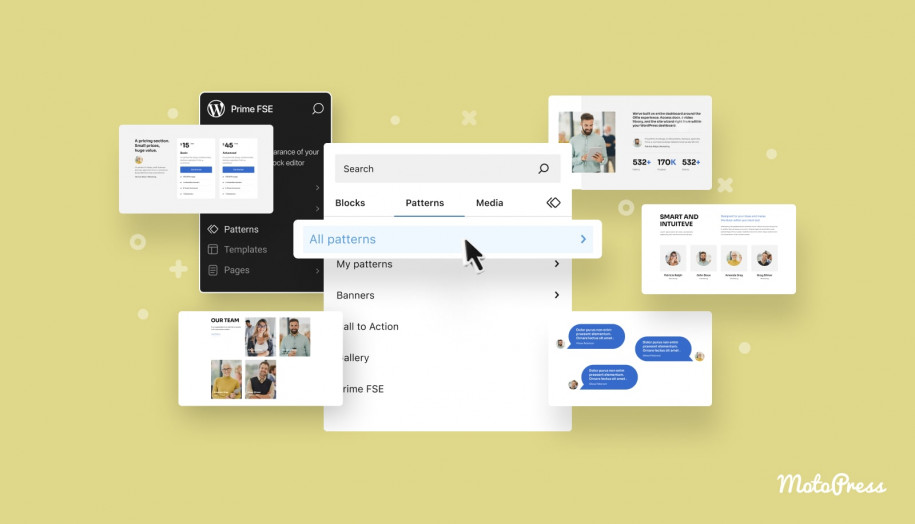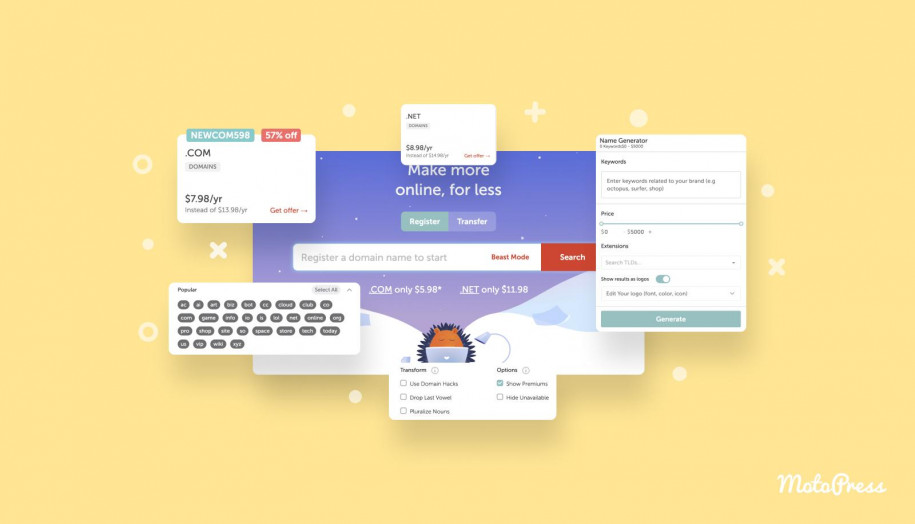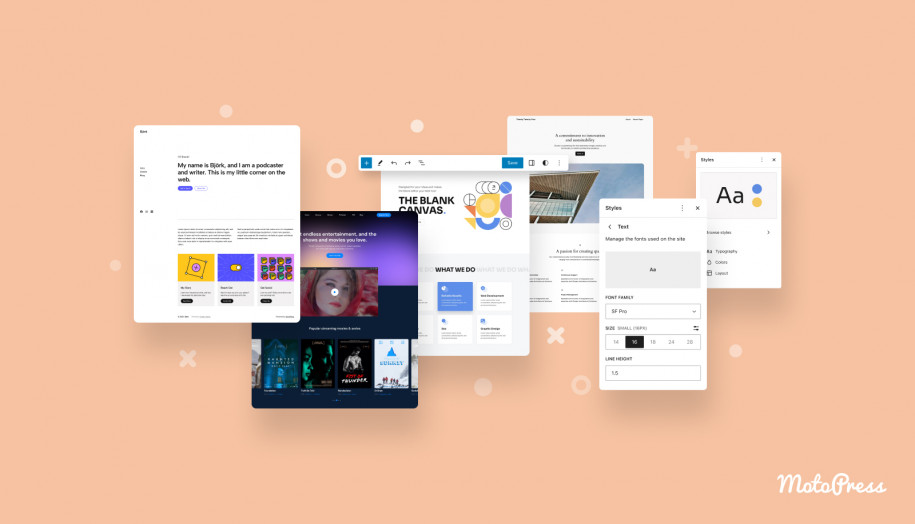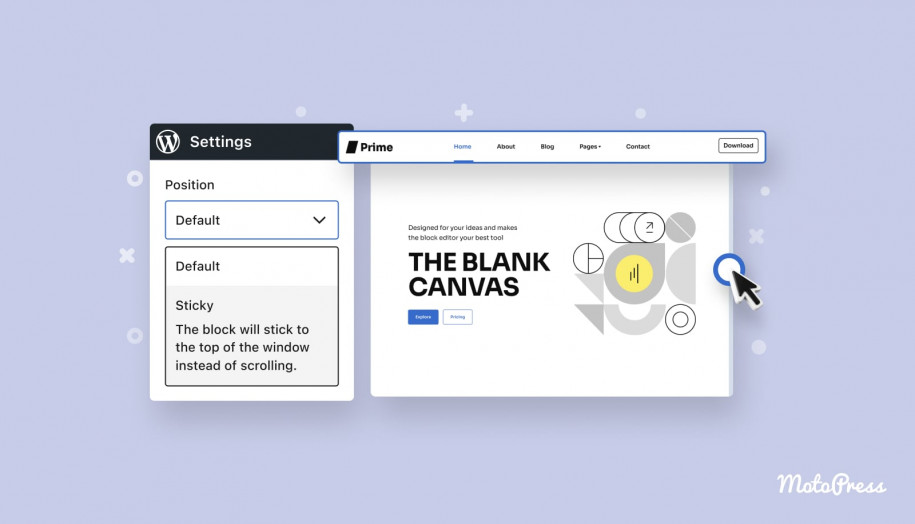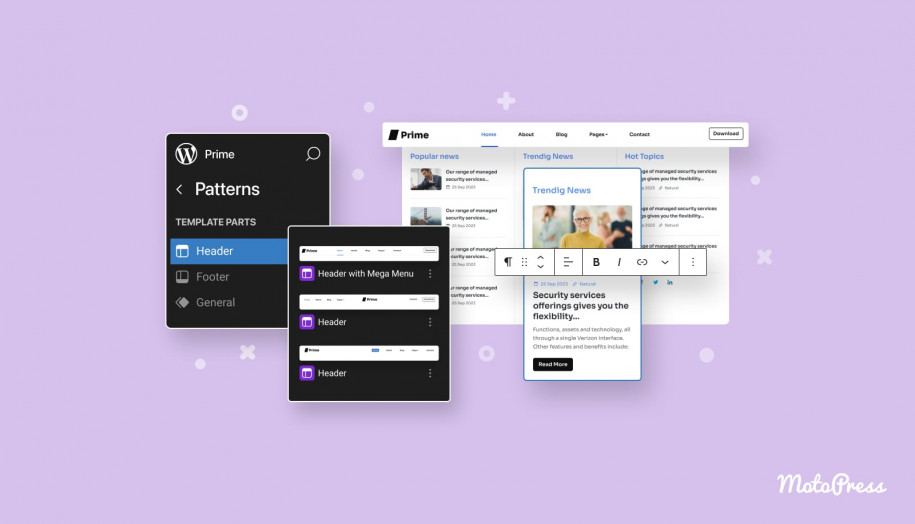如何使用模板编辑器编辑 WordPress 模板:完整站点编辑教程
已发表: 2024-11-06目录
您是否正在寻找一种简单的方法来定制您的 WordPress 网站设计?在本指南中,我将向您展示如何使用模板编辑器在 WordPress 中编辑模板。无论您是 WordPress 新手还是经验丰富的专业人士,本分步指南都将帮助您释放WordPress 完整站点编辑的强大功能。
为什么在 WordPress 中使用全站编辑?
WordPress 全站编辑是简化网站设计流程的明智方法。此功能允许您通过编辑模板和模板部分来自定义站点的外观。
虽然传统模板以文件形式存在于主题文件夹中,但块模板可以直接在 WordPress站点编辑器中进行编辑。无需深入研究代码,这可以节省大量时间,并使设计过程更容易实现。
如何访问 WordPress 中的模板编辑器
首先,登录 WordPress 仪表板并导航至外观 > 编辑器。
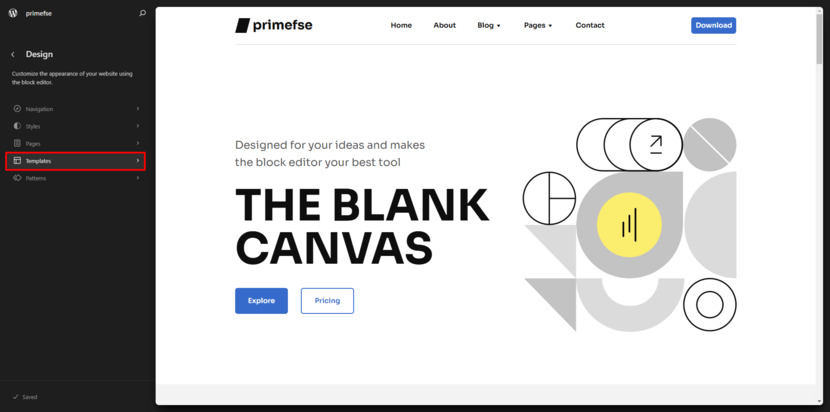
从那里,单击模板。在这里,您将看到主题使用的所有模板。这些模板控制您的帖子和页面的布局。
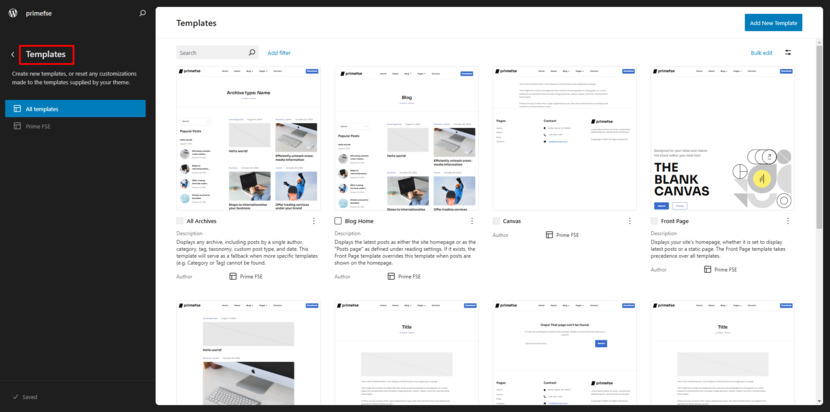
专业提示:仅当您使用启用了模板编辑器的块主题或经典主题时,模板编辑器才可用。在开始编辑之前,请确保您的主题兼容。
在 WordPress 中自定义单个帖子模板
假设您想要编辑所有博客文章的布局。您需要自定义单个帖子模板。此模板控制各个博客文章在您的网站上的显示方式。
但这里有一个问题:如果您只想更改一篇特定帖子的布局,则应该直接编辑该帖子,而不是单个帖子模板。编辑模板会影响所有使用它的帖子,因此请明智选择!
如何查看 WordPress 模板的结构
进入模板编辑器后,您将在顶部看到正在编辑的模板的名称。要查看模板中所有块的列表,请单击“列表视图”图标(它看起来像左上角的三条水平线)。
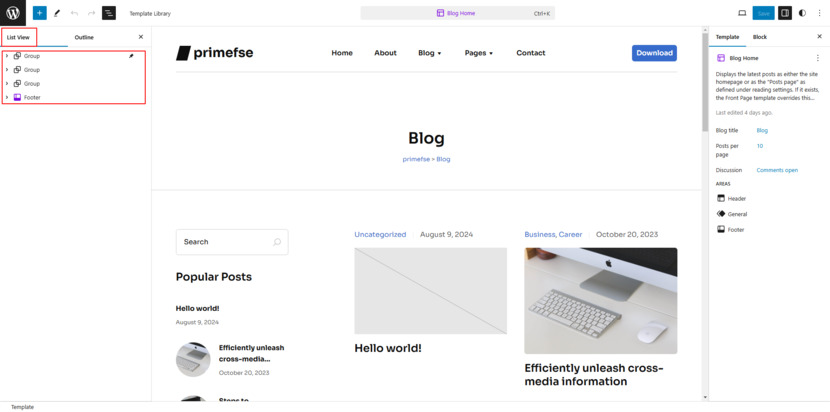
这是查看哪些块已经是模板的一部分的好方法。您可以单击任何块来调整其内容或设置。列表视图使您在开始调整之前可以非常轻松地理解模板的结构。
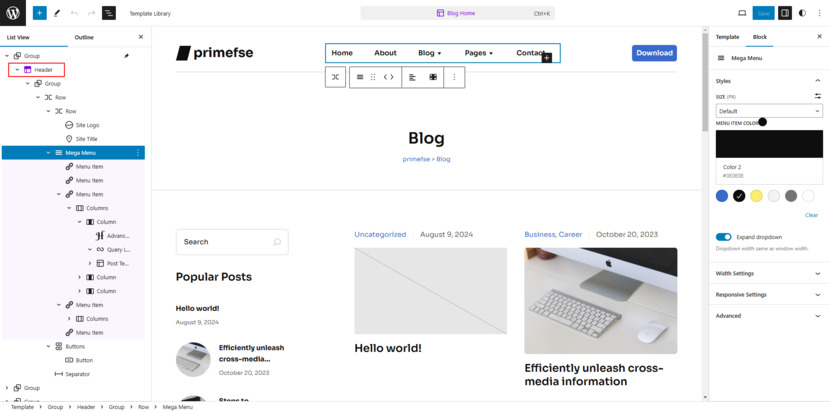
编辑 WordPress 模板块
是时候做出一些改变了!让我们从Header开始。页眉是出现在所有网站页面上的模板部分。例如,您可以编辑“网站标题” 、 “网站徽标”或“导航块”等元素。
注意:标题的更改会影响使用它的每个页面。因此,如果您要编辑标题,请确保它适用于您的整个网站。
就我而言,我用一个更简单的菜单替换了一个大型菜单。首先,我删除了默认标头,然后添加了与我的主题捆绑在一起的另一个标头。
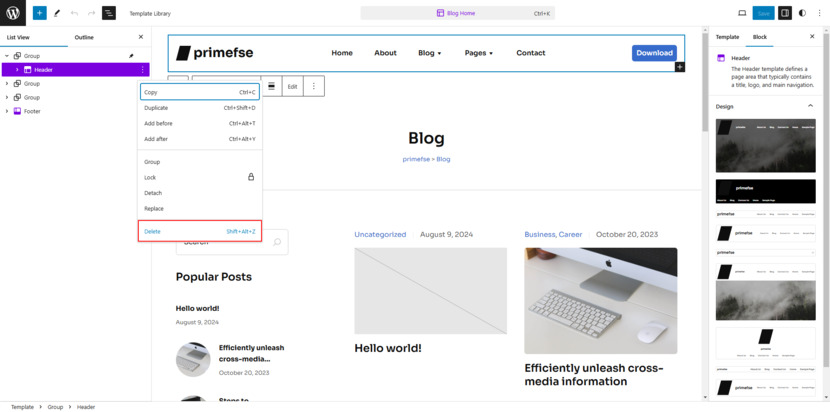

我不想分散访问者阅读我的帖子的注意力,所以我选择了一个干净、简约的标题。有时候,少即是多,对吗?由于模板部件可以像任何其他块一样被删除或添加,所以过程很简单。您只需像使用常规 WordPress 块一样工作即可。
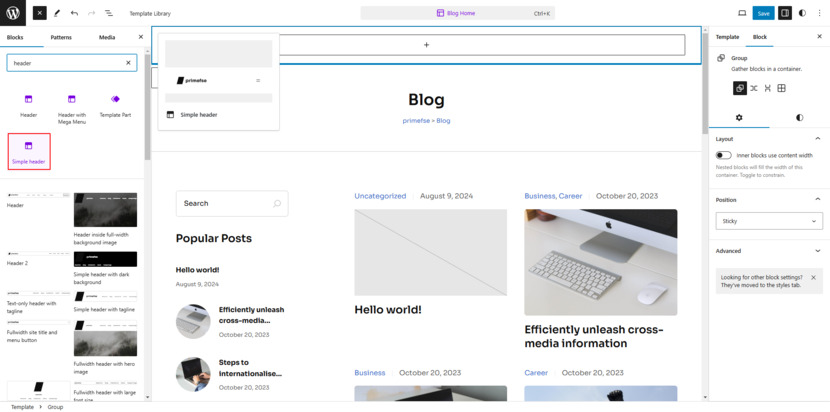
页脚也是如此。这是出现在所有页面上的另一个模板部分。编辑一次,所做的更改将应用于整个站点。例如,我的页脚包含网站标题、WordPress 页脚来源、联系信息和导航菜单等元素。想要调整页脚吗?前进!请记住,更改将反映在使用页脚的所有地方。
更重要的是,如果您正在考虑向模板添加侧边栏(剧透警报),您将使用“列”。请继续关注,因为我们的下一篇文章将引导您了解如何做到这一点!
自定义 WordPress 模板的关键块
自定义帖子或页面模板时,您可能会使用几个关键块来管理内容的显示方式。例如,标题块可确保您编写的帖子标题按照您想要的方式显示,并提供调整对齐方式、大小和颜色的选项。如果您的主题包含帖子元部分,您可以显示作者、日期和类别等详细信息,但如果没有,您可以单独添加和自定义这些内容。
完整站点编辑中的特色图像块可让您控制每个帖子的主要视觉效果,包括大小、位置甚至叠加的设置。并且不要忘记评论区!它管理读者响应的显示方式,并包含处理更详细信息的子块。
最后,诸如内容块之类的主题块可让您将网站中的元素动态插入到 FSE 中的模板中,从而使您可以完全控制内容在页面和帖子中的显示方式。
向模板添加新元素
想要更加个性化您的帖子吗?您可以将新块添加到单个帖子模板中。例如,您可能想要添加一个帖子摘录块甚至一个订阅框。
只需单击 + 块插入器、选择所需的块并将其放置在布局中即可轻松完成。如果您正在考虑添加联系表单或号召性用语按钮等内容,那么这里就是完美的地方。
总结一下
完成编辑后,单击右上角的“保存” ,将更改应用到 WordPress 完整站点编辑界面中的模板。您所做的任何更新将自动优先于主题中的默认模板文件。
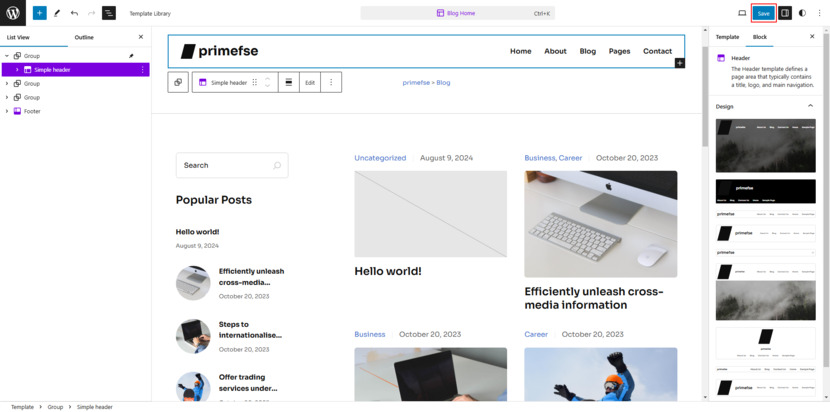
当您进行编辑时,请记住 WordPress 模板充当帖子和页面结构的蓝图。因此,您在 WordPress模板编辑器中所做的任何更改都会影响在 WordPress 完整站点编辑中使用该特定模板的所有内容。请务必在上线之前预览并测试您的更改。
最后的想法:使用 WordPress 全站编辑
WordPress 中的模板就像网站的蓝图,确保一切都整齐地就位。我希望本指南能让您有信心开始自定义模板。
如果您有任何疑问,请在下面的评论中提出。您以前编辑过 WordPress 模板吗?让我知道您的经历!
常问问题
WordPress 中的模板编辑器是什么?
我是否需要编码技能才能使用 FSE 中的模板编辑器?
我可以使用模板编辑器更改单个帖子的设计吗?
好问题!如果您想更改特定帖子的设计,您应该直接编辑帖子,而不是模板。模板编辑器会更改使用该模板的所有帖子的布局,因此它不适合编辑单个帖子。
如何向我的模板添加新元素,例如订阅框或图像?
如果我保存对模板的更改会发生什么?